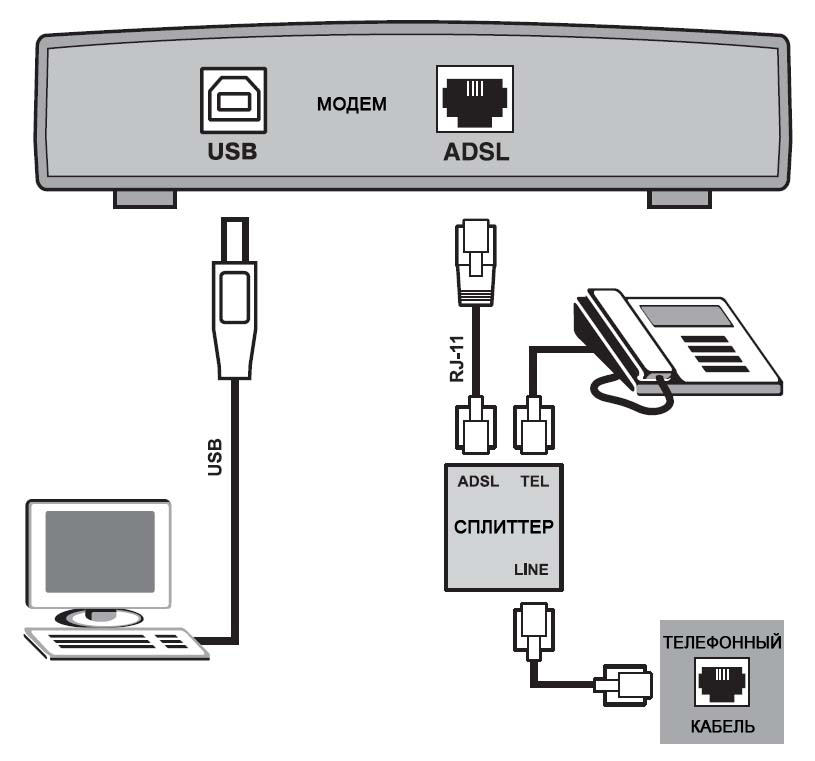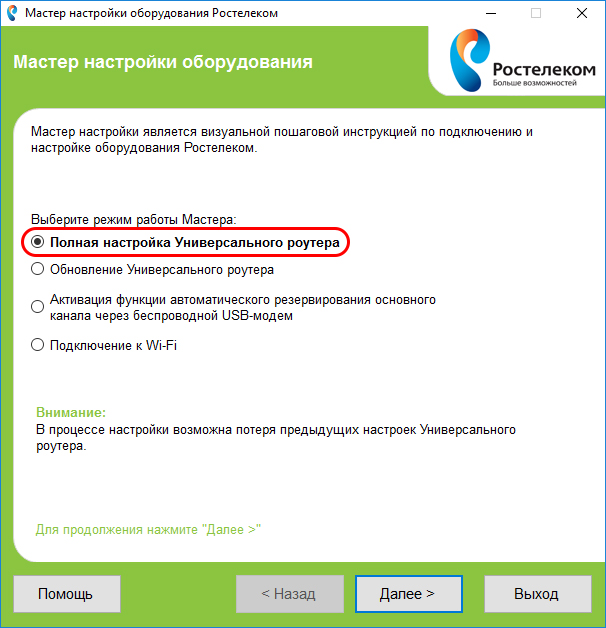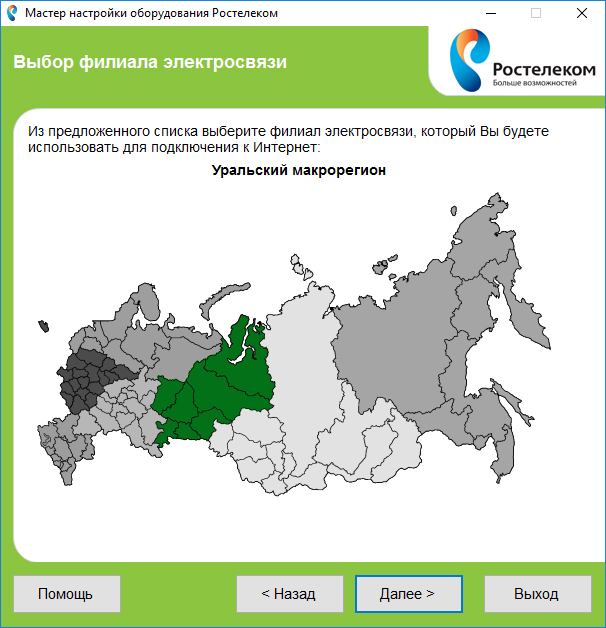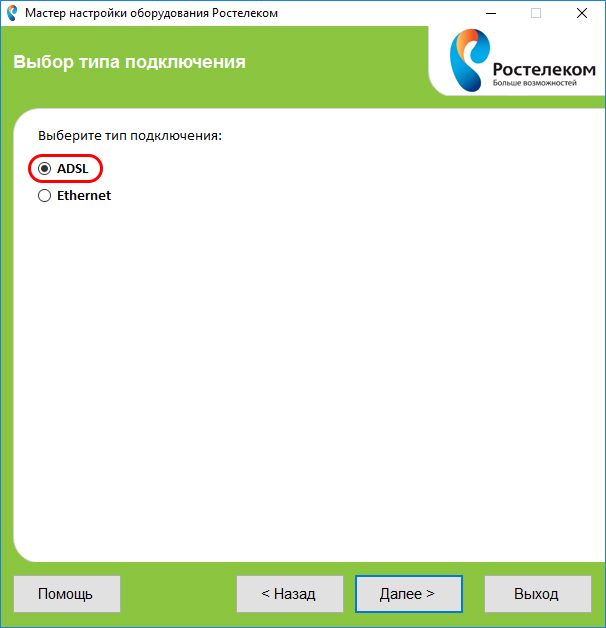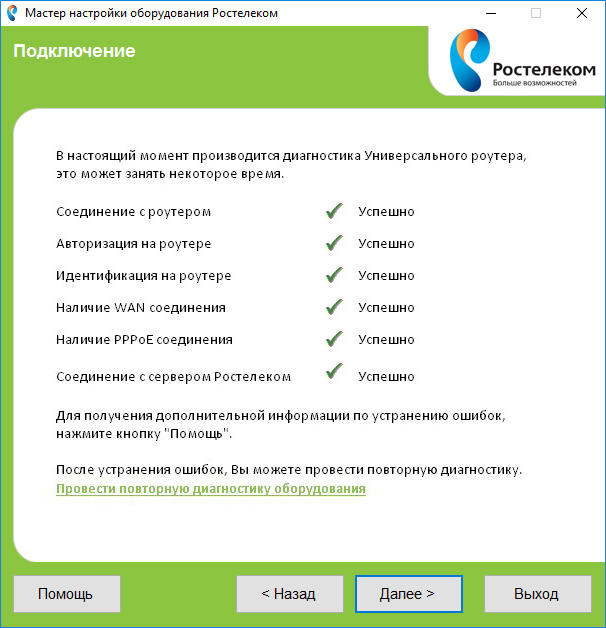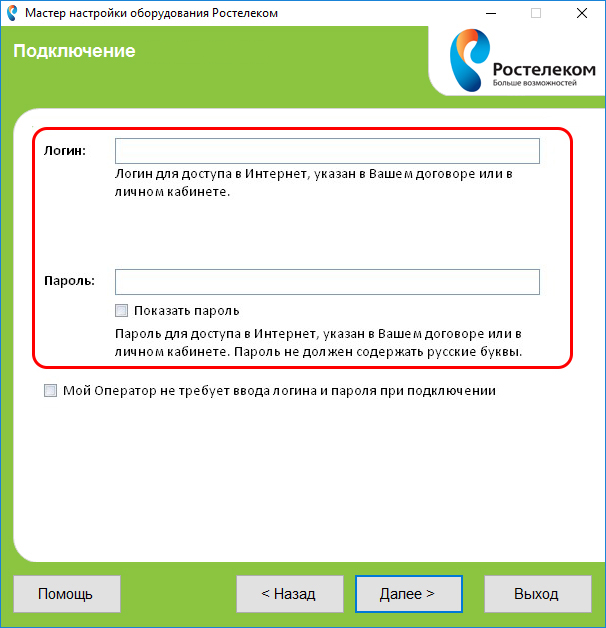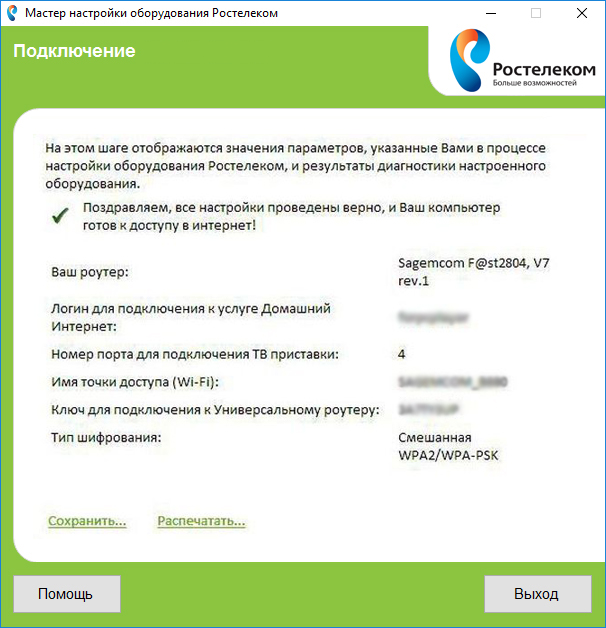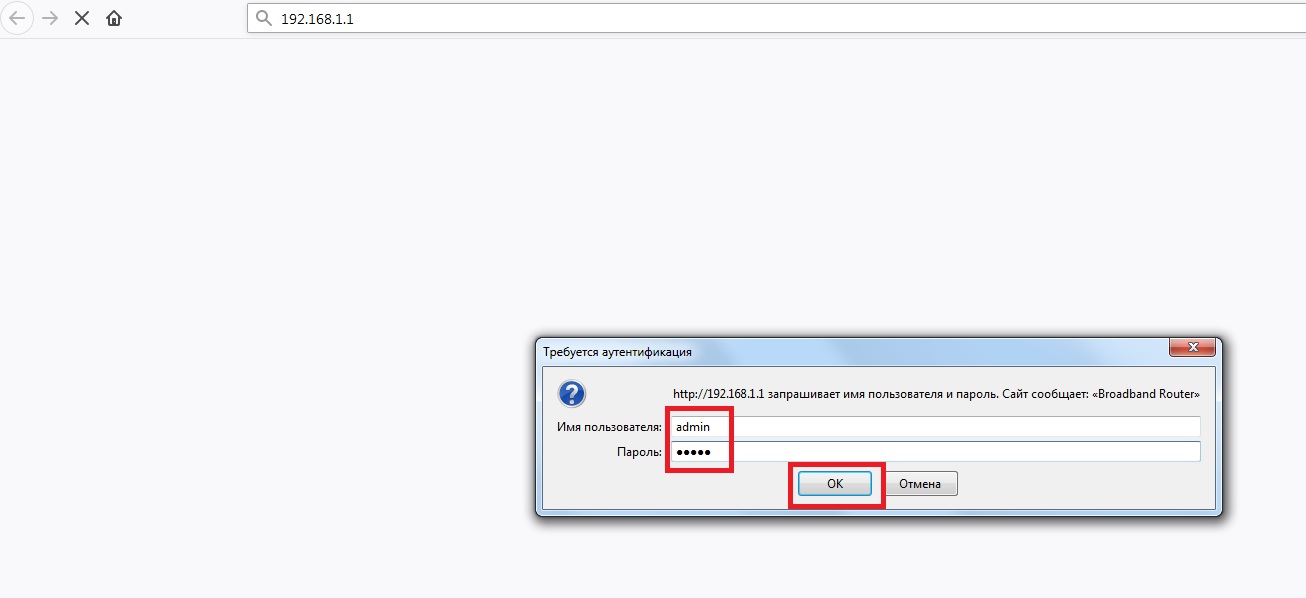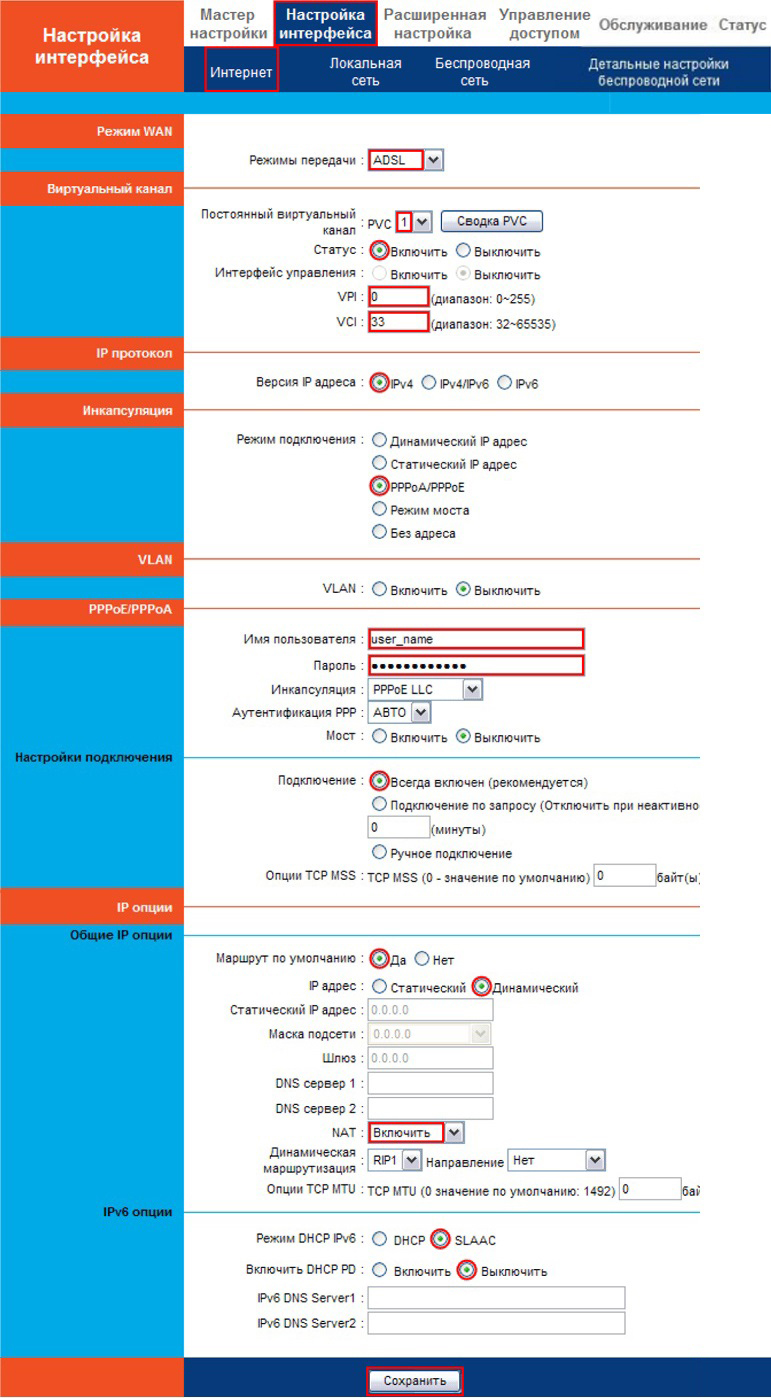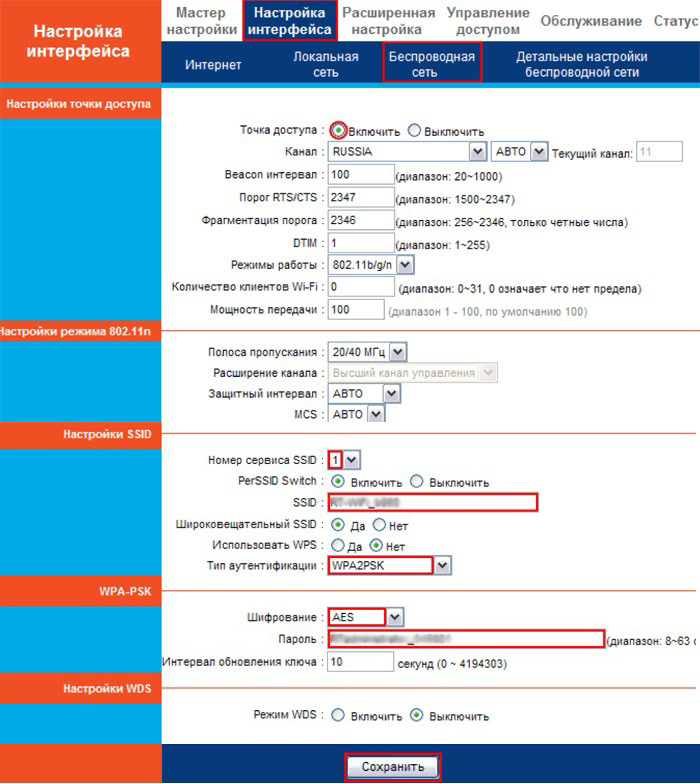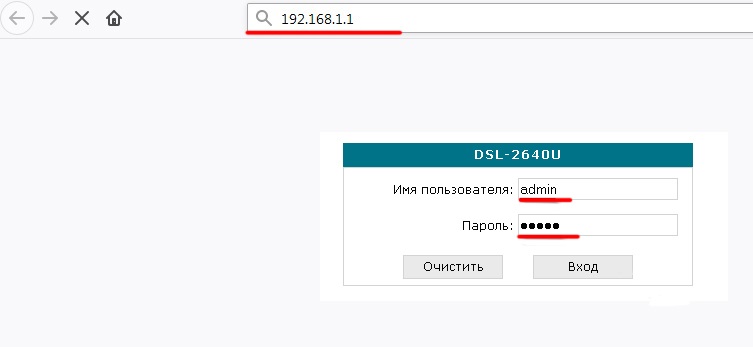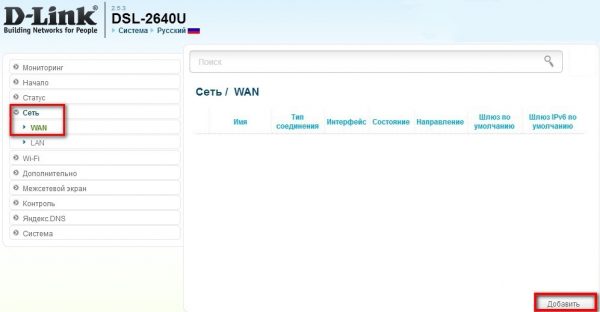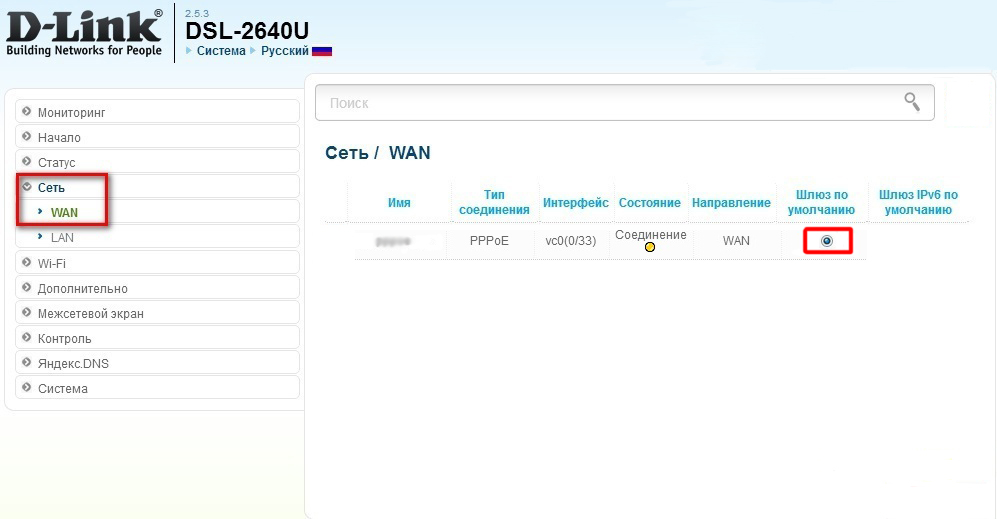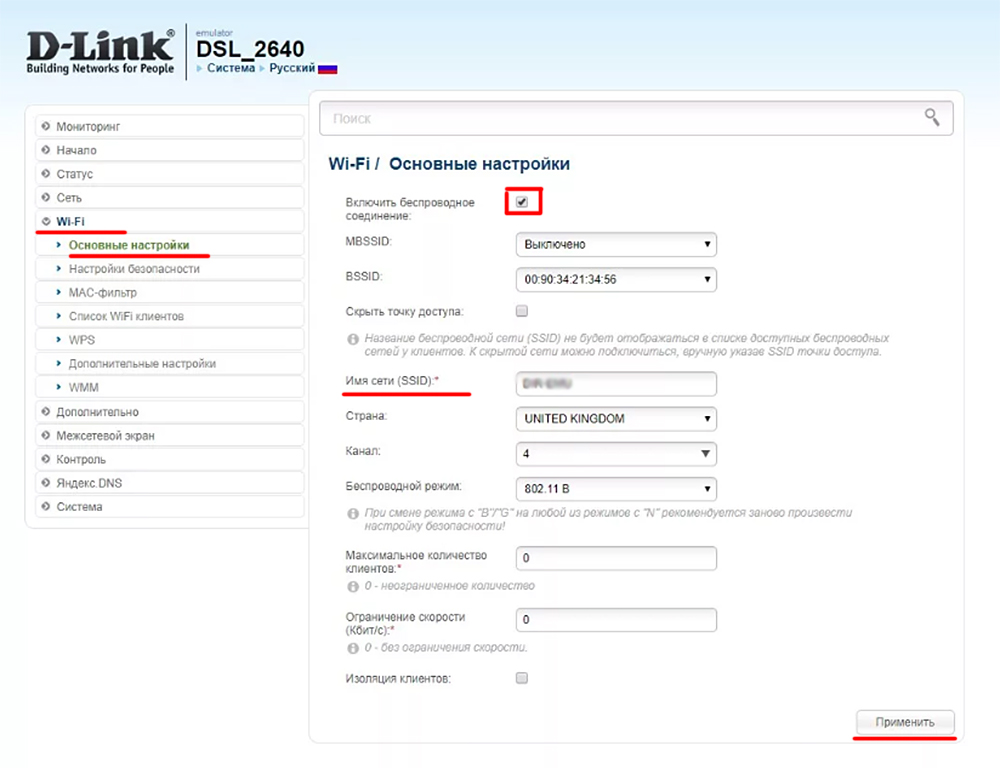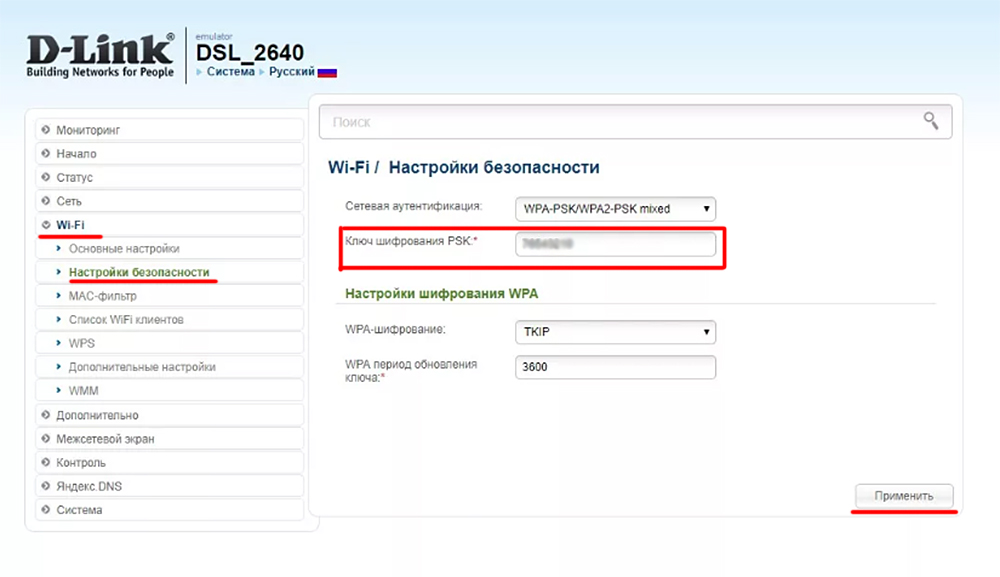Обычно компании-провайдеры, предоставляющие интернет-услуги (в том числе и «Ростелеком»), могут обеспечить пользователей всем необходимым сетевым оборудованием. Такой сервис актуален, если юзер впервые проводит в свою квартиру ADSL-интернет, не располагая заранее подготовленным набором технических средств. Дополнительный плюс оборудования от провайдера в том, что оно специально подбирается для обеспечения наилучшего качества подключения, в том числе стабильности сигнала и скорости передачи данных.
Разновидности ADSL оборудования от «Ростелекома»
На начало ноября 2018 года компания «Ростелеком» предлагает потребителям целую линейку сетевого оборудования. Её состав зависит от региона проживания абонента, однако всегда включает в себя одну из шести основных моделей ADSL-роутеров, а именно:
- Модем ADSL ZTE ZXHN H108N (стоимость — от 1900 рублей). Его основные характеристики:
- подключение по технологиям ADSL, ADSL2, ADSL2+;
- настройка и управление через веб-интерфейс;
- базовая скорость передачи данных — от 10 до 100 Мбит/сек;
- количество LAN портов коммутатора: 4;
- наличие Wlan и DHCP-сервера;
- протоколы подключения: IPoA, PPPoE.
- Модем ADSL ZTE ZXHN H108N (стоимость — от 1900 рублей). Его основные характеристики:
- Модем ADSL TP-LINK TD854W (стоимость — от 1900 рублей). Он имеет следующие технические характеристики:
- подключение по технологиям ADSL, ADSL2, ADSL2+;
- настройка и управление через веб-интерфейс и Telnet;
- базовая скорость передачи данных — от 10 до 100 Мбит/сек;
- количество LAN портов коммутатора: 4;
- наличие DHCP-сервера и технологии передачи данных Annex A;
- поддержка протоколов подключения IPoA, PPPoE, PPPoA;
- может выполнять функции маршрутизатора.
- Модем ADSL TP-LINK TD854W (стоимость — от 1900 рублей). Он имеет следующие технические характеристики:
- Универсальный роутер (ADSL/FTTb) Sagem F@st 2804 (стоимость — от 2700 рублей). Список основных характеристик:
- подключение по технологиям ADSL2+, Ethernet;
- настройка и управление через веб-интерфейс;
- максимальная скорость передачи данных — до 150 Мбит/сек;
- количество LAN портов коммутатора: 4;
- стандарт Wi-Fi: 802.11b/g/n;
- протоколы подключения: IPoA, PPPoE, PPPoA.
- Универсальный роутер (ADSL/FTTb) Sagem F@st 2804 (стоимость — от 2700 рублей). Список основных характеристик:
- ADSL D-Link DSL-2640U_AnnexB (стоимость — от 1900 рублей). Является беспроводным маршрутизатором со следующим набором характеристик:
- подключение по технологиям ADSL2, ADSL2+, Ethernet;
- настройка и управление через веб-интерфейс;
- скорость передачи данных — от 10 до 100 Мбит/сек;
- количество LAN-портов коммутатора: 4;
- наличие межсетевого экрана;
- протоколы подключения: IPoA, PPPoE, PPPoA, Bridge, DHCP;
- скорость нисходящего (входного) потока данных — до 24 Мбит/с;
- стандарт Wi-Fi: 802.11b/g/n.
- ADSL D-Link DSL-2640U_AnnexB (стоимость — от 1900 рублей). Является беспроводным маршрутизатором со следующим набором характеристик:
- ADSL Ротек F@st 1704 RT (стоимость — от 1900 рублей). Ключевые технические характеристики:
- подключение по технологиям ADSL, ADSL2, ADSL2+;
- настройка и управление через веб-интерфейс;
- скорость передачи данных — от 10 до 100 Мбит/сек;
- количество LAN портов коммутатора: 4;
- наличие Wlan и DHCP-сервера;
- протоколы подключения: IPoA, PPPoE;
- стандарт Wi-Fi: 802.11b/g/n.
- ADSL Ротек F@st 1704 RT (стоимость — от 1900 рублей). Ключевые технические характеристики:
- QTECH RT-A1W4L1USBN (стоимость — от 2000 рублей). Ключевые технические характеристики:
- подключение по технологиям ADSL2, ADSL2+, Ethernet;
- настройка и управление через графический веб-интерфейс;
- максимальная скорость передачи данных — до 300 Мбит/сек;
- количество LAN портов коммутатора: 4;
- протоколы подключения: IPoA, PPPoE;
- стандарт Wi-Fi: 802.11b/g/n.
- QTECH RT-A1W4L1USBN (стоимость — от 2000 рублей). Ключевые технические характеристики:
Подготовительный этап перед настройкой ADSL-модема
Так как технология ADSL использует для подключения к интернету телефонный кабель (абонентскую линию), то пользователю необходимо предварительно обзавестись специальным устройством под названием «сплиттер». Благодаря этому прибору поступающий телекоммуникационный сигнал будет раздваиваться на две независимые друг от друга линии: одна направлена на домашний телефон, а вторая — на модем. В результате на фоне активного использования интернет-соединения пользователь сможет одновременно пользоваться и телефоном. Без сплиттера телефон будет всегда занят.
После установки сплиттера его необходимо подключить к модему с помощью сетевого кабеля типа RJ-11, а затем сам модем подключить к пользовательскому устройству (ПК или ноутбуку) через USB-разъём.
При успешном подключении всех устройств на модеме должен загореться зелёным цветом индикатор DSL. Теперь можно переходить непосредственно к настройке самого модема.
Автоматическая настройка модема с помощью установочного диска
В комплект необходимого оборудования для подключения ADSL-интернета от «Ростелекома» может входить установочный компакт-диск с драйверами. Этот CD позволяет легко настроить модем пользователя с помощью инструмента «Мастер установки». Для этого вам потребуется:
- Вставить CD в дисковод, дождаться автозапуска «Мастера настройки оборудования» и выбрать режим «Полная настройка Универсального роутера».
- Выбрать регион подключения провайдера (ваше местоположение).
- В следующем окне настроек выбрать тип интернет-подключения — ADSL и щёлкнуть по кнопке «Далее».
- Ознакомиться с поэтапной анимированной инструкцией по подключению оборудования, которая появится на экране после нажатия кнопки «Далее».
- После подробного «инструктажа» начнётся процесс автоматической настройки модема. Вам нужно дождаться его окончания, после чего нажать кнопку «Далее».
- Заполнить «карточку авторизации» пользователя: ввести логин и пароль, которые были присвоены вам провайдером для подключения к интернету, и нажать кнопку «Далее».
- Готово, ваш модем успешно настроен.
Ручная настройка роутера QTECH RT-A1W4L1USBN
Если у вас отсутствует диск с «Мастером настройки модема» от «Ростелекома», то придётся выполнить настройку сетевого оборудования вручную. В качестве примеров рассмотрим две разные модели роутеров. Первым из них будет QTECH RT-A1W4L1USBN.
Авторизация в системном веб-интерфейсе для процедуры настройки модема
Чтобы открыть панель настроек роутера, необходимо выполнить вход через веб-интерфейс. Запустите установленный на ПК интернет-браузер и в адресной строке наберите https://192.168.1.1 (или адрес, который указан на дне роутера). После нажатия кнопки Enter на экране появится окно авторизации, в котором потребуется ввести логин и пароль (в обоих строках по умолчанию — admin).
Если возникнет необходимость сбросить данные логина и пароля до стандартных, то можно воспользоваться кнопкой reset на корпусе роутера
После входа в учётную запись перед вами откроется панель настроек роутера. Теперь нужно настроить интернет-подключение. Для этого:
- В начальном окне веб-интерфейса перейдите в раздел «Настройка интерфейса» и выберите строку «Интернет». Затем в открывшемся окне задайте следующие параметры:
- в качестве режима передачи укажите ADSL;
- в поле «Постоянный виртуальный канал» — PVC поставьте 1;
- переключатель «Статус» установите в положение «Включить»;
- значения VPI и VCI оставьте стандартными (0 и 33);
- в поле «Версия IP адреса» выберите IPv4;
- для параметра «Режим подключения» установите значение PPPoA/PPPoE;
- переключатель VLAN установите в положение «выключить»;
- в качестве имени пользователя и пароля введите данные, полученные от вашего провайдера для подключения к интернету;
- параметр «Подключение» установите в значение «всегда включён»;
- переключатель «Маршрут по умолчанию» поставьте в положение «да»;
- выберите динамический IP-адрес;
- в списке NAT выберите значение «включить»;
- для режима DHCP IPv6 выберите значение SLAAC
- переключатель «Включить DHCP PD» установите в положение «выключить»;
- остальные значение оставьте по умолчанию.
- В начальном окне веб-интерфейса перейдите в раздел «Настройка интерфейса» и выберите строку «Интернет». Затем в открывшемся окне задайте следующие параметры:
- После заполнения формы нажмите на кнопку «Сохранить».
- Готово, теперь ваше интернет-подключение настроено.
Вы можете входить в интернет через ADSL-модем.
Настройка сети Wi-Fi в роутере QTECH RT-A1W4L1USBN
Если вам необходимо дополнительно настроить Wi-Fi, то выполните следующие шаги:
Снова зайдите в панель настроек роутера и перейдите в раздел «Настройка интерфейса — Беспроводная сеть», где выставьте следующие параметры:
- переключатель «Точка доступа» поставьте в положение «включить»;
- для номера сервиса SSID задайте значение 1;
- в поле SSID введите имя вашей точки Wi-Fi;
- выберите тип аутентификации — WPA2PSK;
- выберите режим шифрования — AES;
- задайте пароль для подключения к вашему Wi-Fi;
- значения прочих параметров оставьте по умолчанию.
- Нажмите кнопку «Сохранить». Готово, вы настроили Wi-Fi подключение.
Ручная настройка роутера D-LINK DSL-2640U
Ручная настройка роутера D-LINK DSL-2640U отличается от предыдущего примера только расположением и наименованиями отдельных параметров настроек.
Авторизация в системном веб-интерфейсе для настройки модема
Сначала необходимо авторизоваться через веб-интерфейс роутера. Для этого откройте интернет-браузер, пропишите в адресной строке адрес https://192.168.1.1 и нажмите кнопку Enter. Выполните вход через окно авторизации.
После успешной авторизации переходите непосредственно к процессу настройки маршрутизатора:
- Перейдите с начальной страницы настроек роутера в раздел «Сеть — WAN» и нажмите кнопку «Добавить».
В появившейся форме нового подключения выставите следующие параметры:
- в качестве типа соединения введите PPPoE;
- в поле «Интерфейс» впишите DSL;
- имя подключения — любое;
- в параметрах VPI и VCI пропишите 0 и 33 соответственно;
- в качестве имени пользователя введите логин, полученный от провайдера;
- в поле пароля укажите пароль, полученный от провайдера;
- остальные значения оставьте по умолчанию.
- Щёлкните по кнопке «Применить».
- После сохранения настроек вернитесь в настройки «Сеть — WAN» и в строке созданного вами подключения поставьте маркер под значением «Шлюз по умолчанию».
- Готово, вы настроили интернет-подключение для роутера D-LINK DSL-2640U.
Вы можете пользоваться интернетом с устройства, непосредственно подключённого к роутеру.
Настройка сети Wi-Fi в роутере D-LINK DSL-2640U
При необходимости настройки Wi-Fi выполните следующие шаги:
- В панели настроек роутера перейдите к параметру «Wi-Fi — Основные настройки». Поставьте маркер напротив значения «Включить беспроводное соединение» и заполните строку «Имя сети SSID». Нажмите кнопку «Применить».
- Кликните по параметру «Настройка безопасности» и пропишите пароль для подключения к Wi-Fi в строке «Ключ шифрования PSK».
- Готово, настройка Wi-Fi завершена.
Компания «Ростелеком» предлагает своим клиентам не только высокоскоростной интернет, но и всё необходимое для подключения к нему сетевое оборудование. Причём пользователь сам может выбрать наиболее понравившуюся модель роутера, каждый из которых достаточно легко настраивается вручную. Кроме того, для некоторых модемов в комплекте прилагается установочный компакт-диск, благодаря которому можно выполнить автоматическую настройку подключения компьютера или мобильного устройства к интернету.